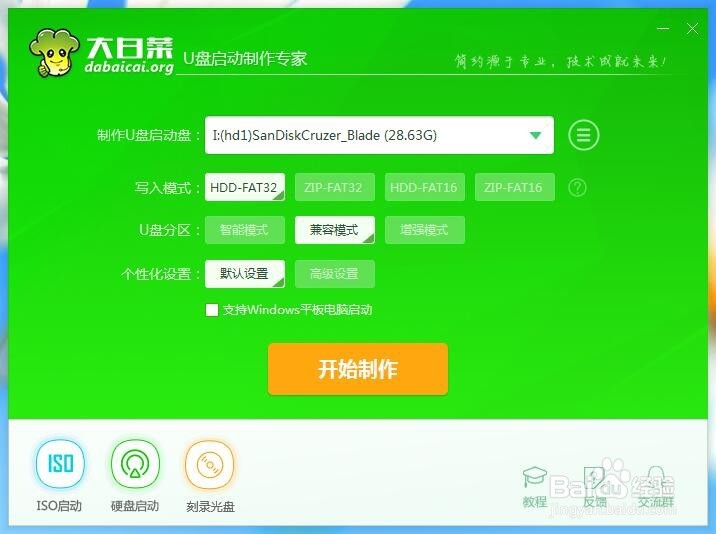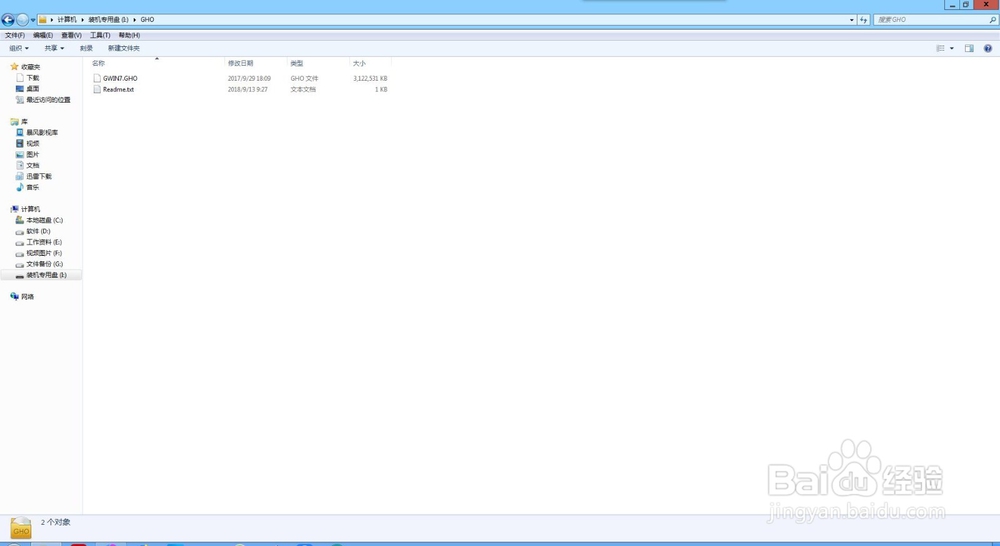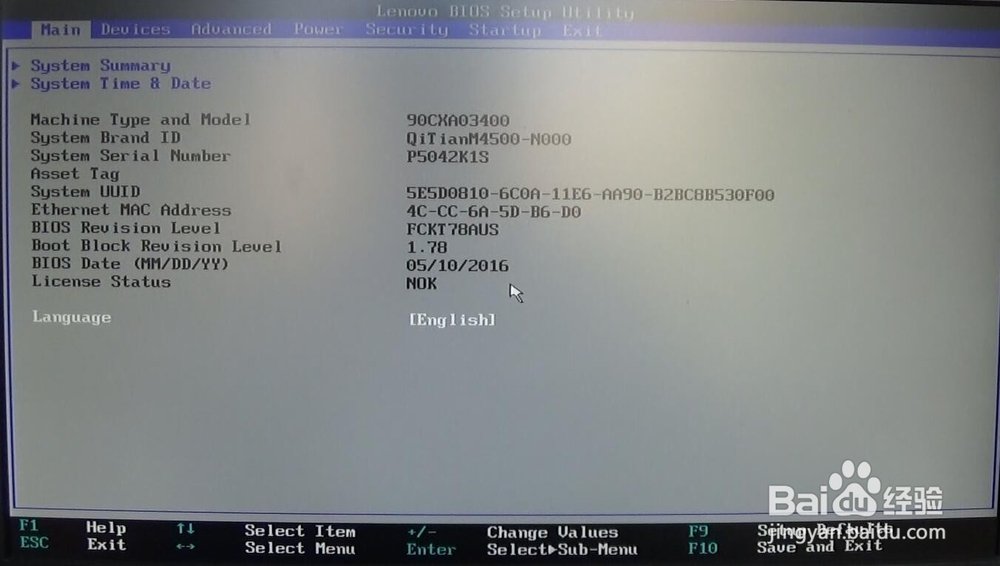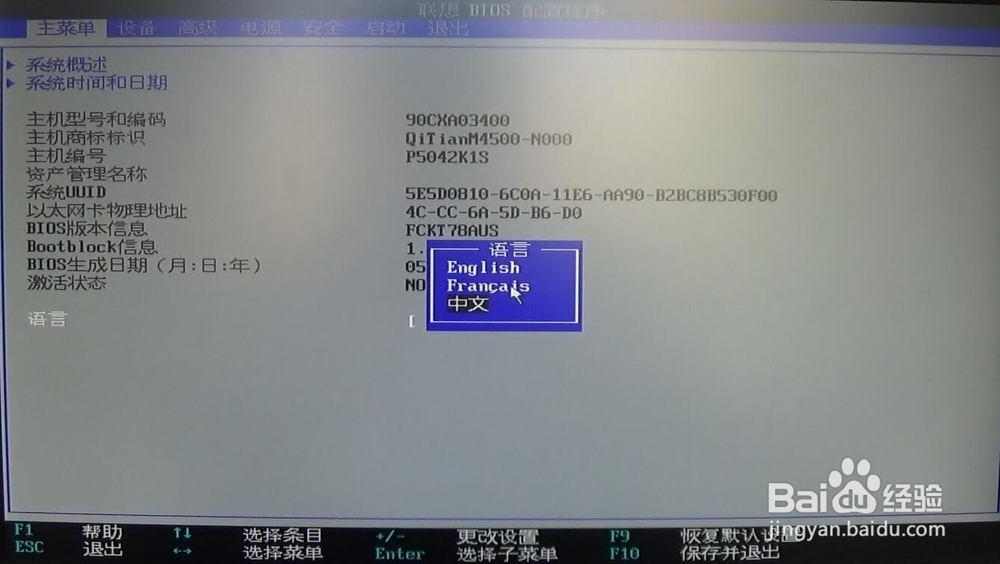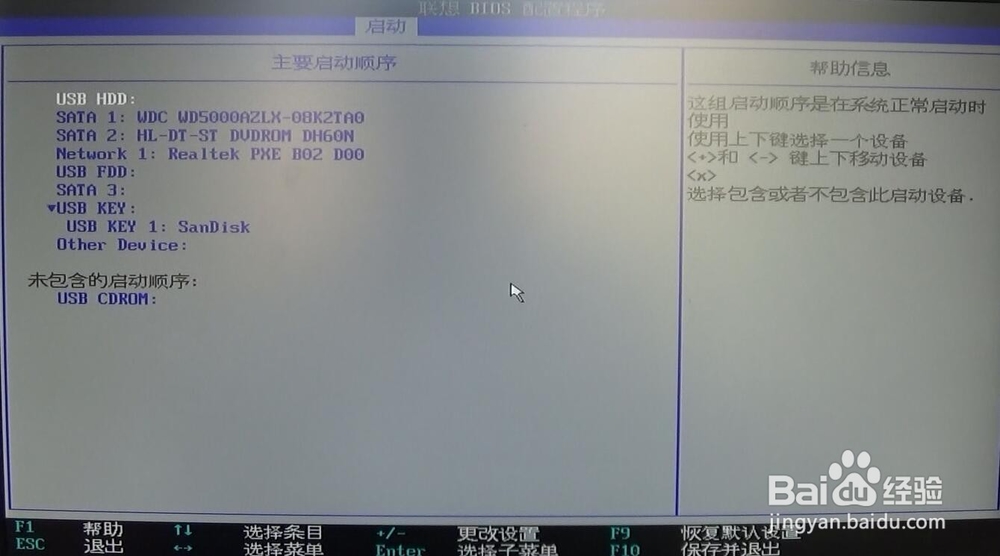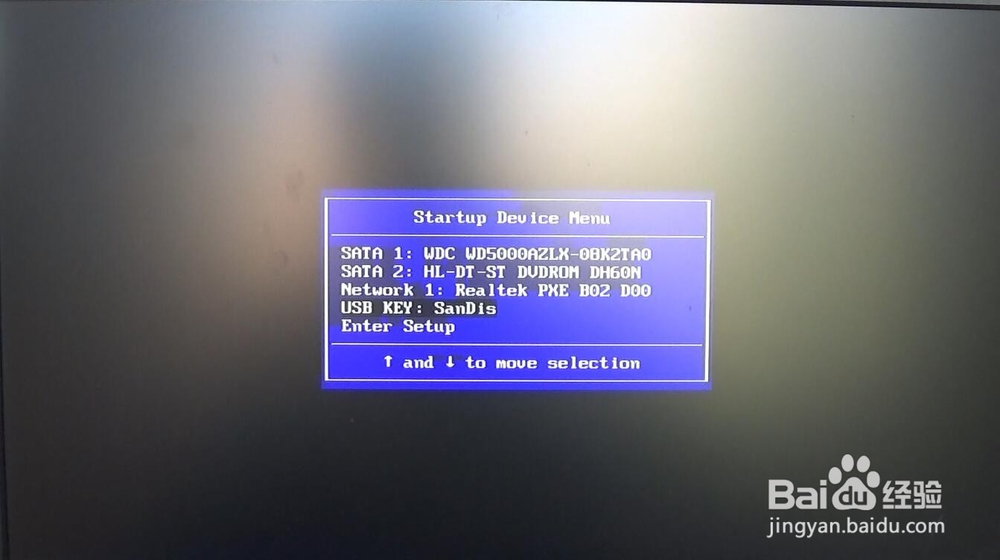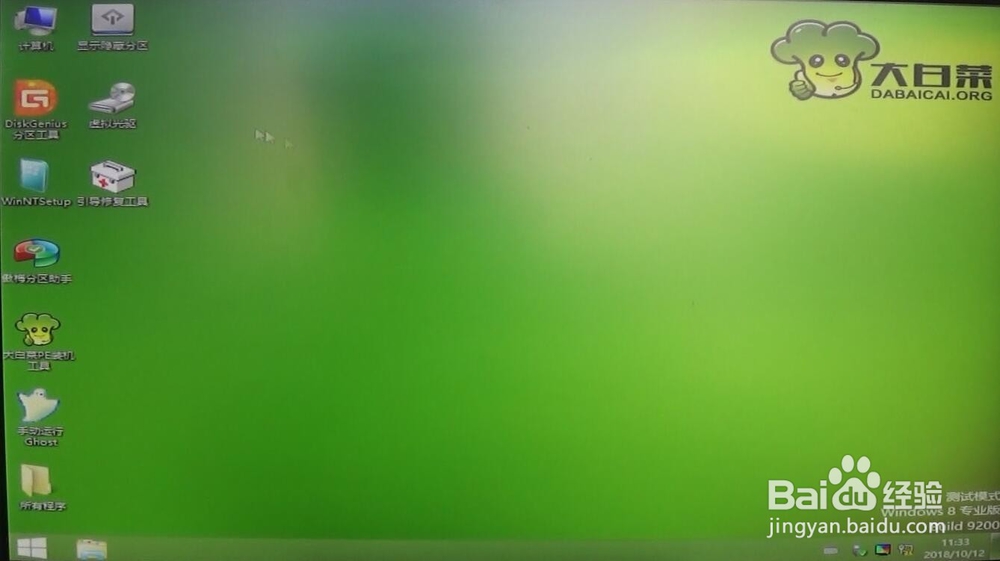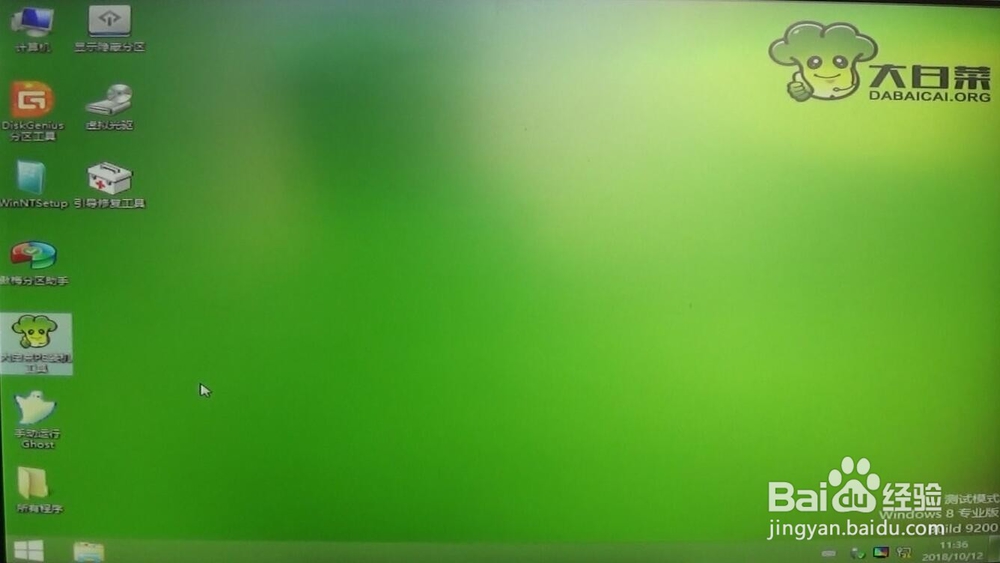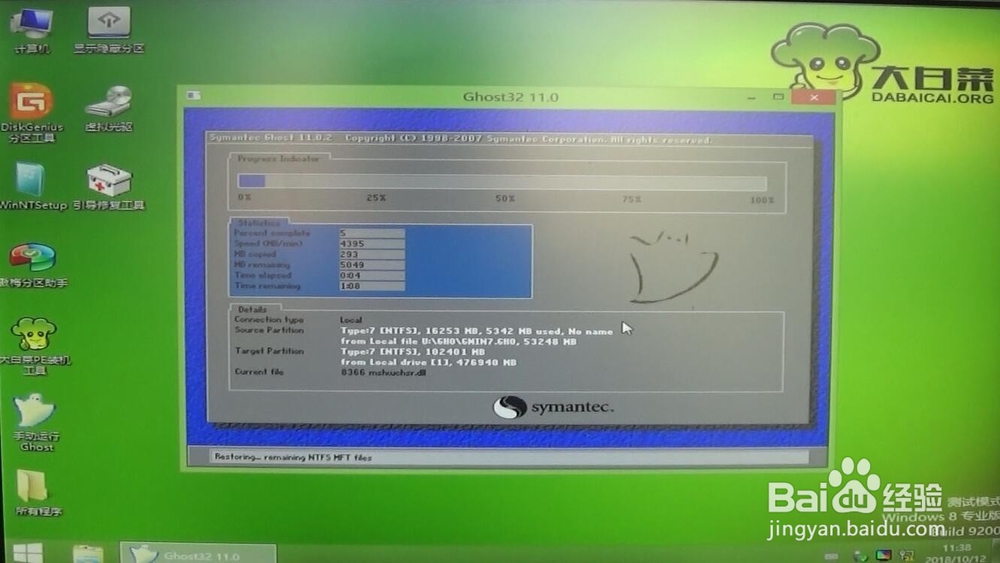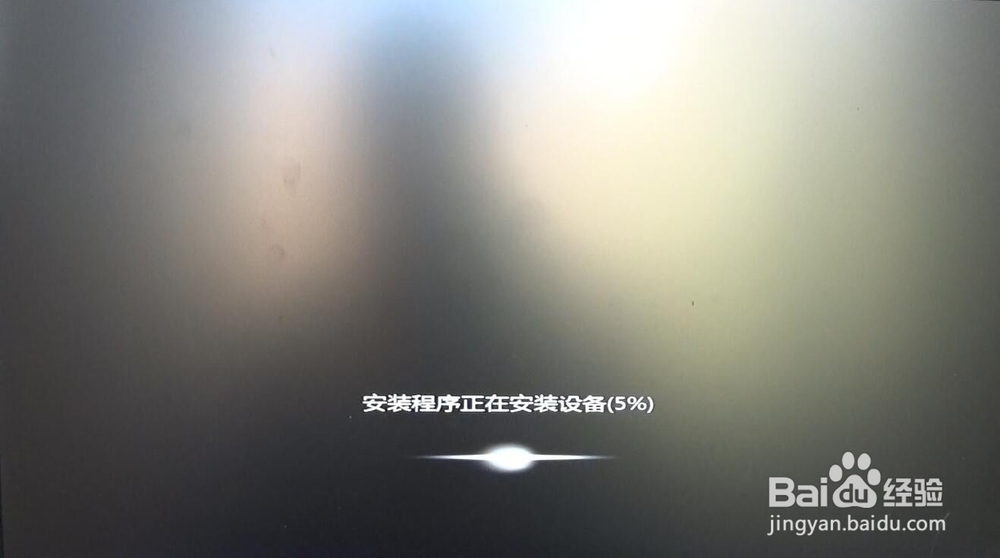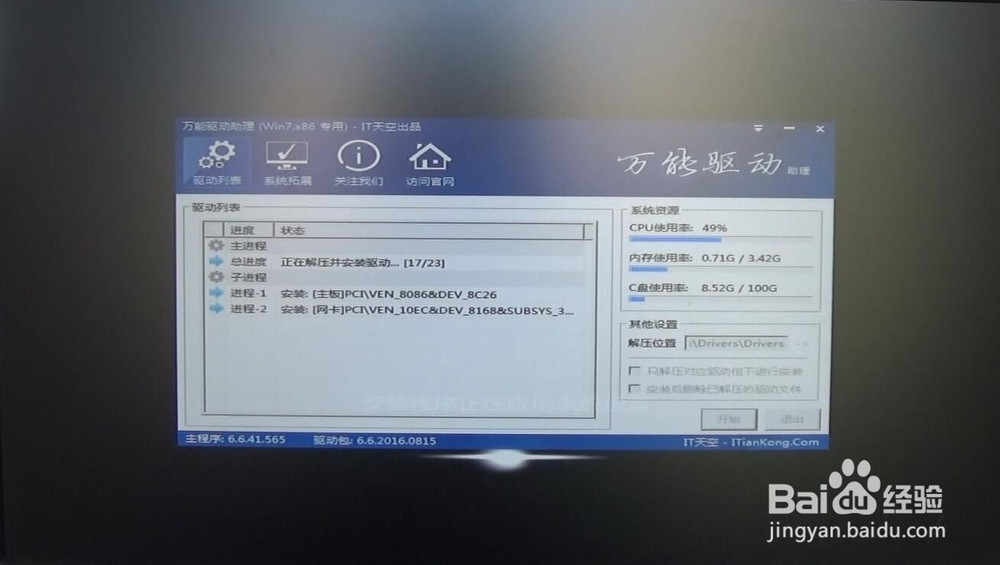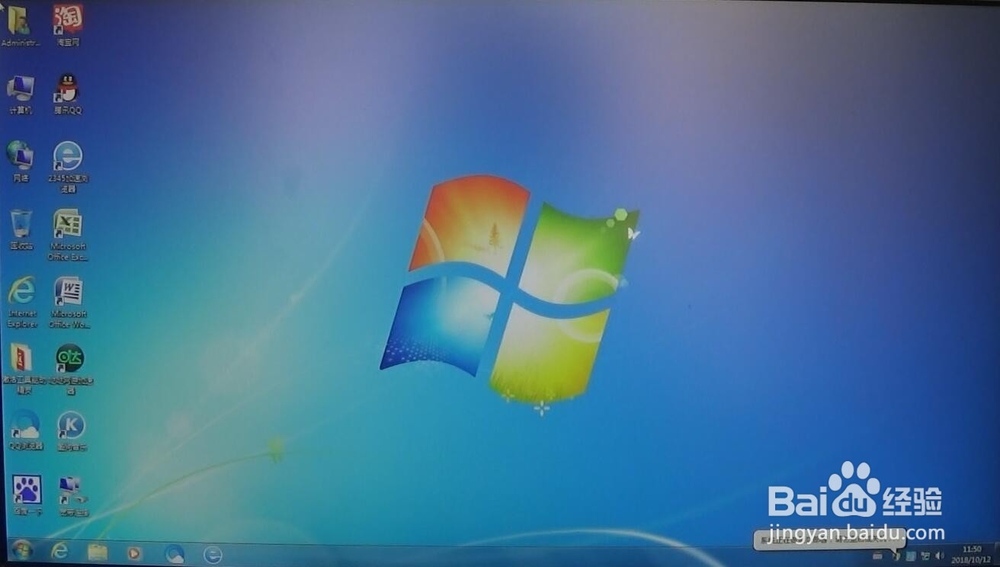用u盘怎么装系统
1、首先,我们先来制作U盘启动盘。在网上下载装机版U盘启动盘制作软件,并安装,安装完成后运行。将准备好的U盘(必须清空U盘内的数据,建议制作之前将原有U盘数据进行备份)插入电脑USB接口,并确认识别成功,根据图中选择HDD-FAT32,兼容模式,默认设置即可,点击开始制作,直至制作完成。制作完成后,U盘会自行进行WINPE启动测试。
2、U盘启动盘制作完成后,将事先准备好的系统文件即.gho文件导入U盘中(说明:本经验是win7系统为例,如若想要安装win 旌忭檀挢xp或者win 8系统均可以将准备好的.gho文件导入U盘中)。或者从网上找到所需系统进行下载。
3、将准备好的U盘插在要安装系统的主机USB口上,然后开启计算机,出现lenovo张虢咆噘时点击F1进入bios界面(这里说明不同品牌计算机进入bios的按键不同,可以网络搜索来确定各品劓暝现骚牌进入bios的按键),而后设置第一启动项为USB启动,根据自己所做USB启动盘的类型,将对应的usb启动项设置为第一启动项。界面为英文可以通过语言来变为中文,便于用户设置。设置完成后保存并重启。
4、重启后,可以直接进入U盘的WINPE系统,尚若上一步未进行设醅呓择锗置可以通过F12快速进入U盘启动,选择提示框中自己U盘型号。
5、选择WIN8 PE等待进入winpe系统界面。
6、进入WINPE系统界面后,点击DiskGenius分区工具,在事先备份好数据的情况下,可以根据自己的需要进行分区。
7、点击PE装机工具,选择事先准备好的系统,选择还原分区,选择C盘,点击确定,出现新的对话框,再次点击确定。
8、等待进度条达到100%。
9、当出现倒计时重启窗口时,点击确定或等待自动完成,此时迅速拔掉U盘。
10、等待系统自动安装完成。
11、直至系统进入电脑桌面前,不要触碰电脑按键或者断电,保证驱动程序和系统文件正常配置完成。